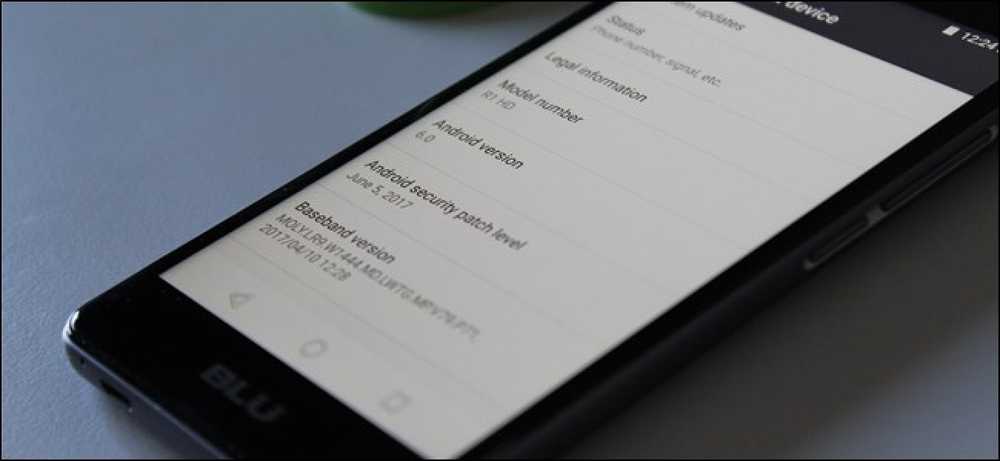Waarom uw cloudopslag uw systeem naar de knieën brengt en wat u eraan kunt doen

We houden van onze cloudopslag en we gebruiken Dropbox of OneDrive voor bijna al onze cloudopslagbehoeften. Beide hebben echter een probleem, ze hebben hunkeren naar het systeemgeheugen en als ze onbeheerd achtergelaten worden, kunnen zelfs de meest beefiest systemen op hun knieën komen.
Laten we een scenario voor je schilderen. We hebben een geheel nieuwe pc met een snelle Intel-processor, de nieuwste grafische kaart en vooral 16 GB RAM. Voor alle accounts moet het in staat zijn om bijna alles aan te kunnen dat we ermee gooien: compressie, rendering en natuurlijk games.
In de loop van de tijd hebben we een aanzienlijke hoeveelheid spullen verzameld, of het nu muziek, televisieprogramma's, films en enzovoort is. Al deze bestanden worden opgeslagen op harde schijven, wat betekent dat als we met de cloud worden gesynchroniseerd, niet alleen al deze dingen worden geback-upt, maar dat alle wijzigingen die we aanbrengen, bestanden die worden toegevoegd of verplaatst, worden gespiegeld in de cloud.
Eenvoudig genoeg, zo werkt cloudopslag, maar hier nemen we het tot zijn logische uiterste punt: als we een terabyte aan cloudopslag hebben en we een terabyte aan lokale archiefopslag hebben, is er geen reden om die schijf niet te besteden als onze lokale cloudback-up.
Het probleem met uw Cloud Drive
Het probleem met een service zoals Dropbox is dat het tijdens het synchroniseren geleidelijk meer en meer RAM opslokt. Dit is hoe Dropbox het zelf uitlegt:
Dropbox slaat metadata op uw bestanden op in de RAM om constante en dure zoekacties naar databases tijdens het synchroniseren te voorkomen. De metadata bevatten paden naar bestanden in je Dropbox, checksums, modificatietijden, enz.
Kort gezegd, wat dit betekent is dat als je een grote Dropbox (of OneDrive) hebt met tientallen of honderden optredens van bestanden, dan synchroniseert Dropbox al die bestanden naar je lokale schijf, en cached informatie over elk bestand naar het systeemgeheugen.
Laten we laten zien wat we bedoelen. Dit is ons systeem na een herstart.

Dit is ons systeem slechts een paar uur later.

Uiteindelijk zal RAM in ons systeem in gebruik toenemen tot 99 procent (15,8 GB), wat het onbruikbaar maakt.
Op dit moment is zelfs het opnieuw opstarten van de computer moeilijk. Onze muisaanwijzer is aanzienlijk vertraagd en muisklikken zullen zich niet meteen registreren (of helemaal niet). Vaak is de eenvoudigste en snelste oplossing om een harde herstart uit te voeren, door de aan / uit-knop ingedrukt te houden totdat de computer wordt uitgeschakeld of door de resetknop te gebruiken, als u er een hebt.
Uiteraard is dit een vreselijke oplossing, vooral als je je zorgen maakt over het verliezen van werk, dus echt de enige manier om dit te voorkomen is om te proberen het elegant te herstarten, of doe dit met regelmatige tussenpozen zodat het bruikbaar blijft.
Als u uw cloudservice opschort en uw computer een tijdje alleen laat, moet uw RAM uiteindelijk worden vrijgegeven zodat u het opnieuw kunt gebruiken, maar dit gebeurt niet meteen en dus werkt het niet voor mensen die het moeten gebruiken hun computers nu.
In elk geval, om een 1: 1 kopie van je clouddrive lokaal te behouden, zul je eerst moeten omgaan met lange uploads (ervan uitgaande dat je geen supersnelle glasvezelverbinding bent) waar je in eerste instantie je gegevens uploadt. Als uw oude lokale clouddrive crasht of u besluit een nieuwe lokale clouddrive te maken, kunt u er eenvoudig een kopie van maken, of al die gegevens opnieuw laten downloaden, wat, zoals we zeiden, uw systeem-RAM in de loop van de tijd zal decimeren.
Gezocht: een elegante oplossing
Hier lijkt geen andere oplossing voor te bestaan dan normale herstarts. Als u uw computer de hele nacht laat staan en hem de inhoud van uw clouddrive laat downloaden, zult u waarschijnlijk 's morgens terugkeren naar een niet-reagerend systeem. Als u overdag wilt werken terwijl uw clouddrive wordt gesynchroniseerd met het lokale station, zal dit na verloop van tijd steeds vaster worden.
Het is een feit dat er geen echt elegante oplossing is om RAM vrij te maken. Zoals we eerder hebben aangegeven, zijn geheugenoptimizers vrij nutteloos, dus we raden niets aan. Dat betekent dat u eenvoudigweg wordt overgelaten om met dit probleem om te gaan, terwijl de enige echte, praktische oplossing is om uw cloudservice op te schorten en de zaken weer normaal te maken, of opnieuw op te starten en vers te starten.
Dat gezegd hebbende, misschien heb je een oplossing waar we niet over nagedacht hebben. We horen graag van u over dit probleem. Klop alsjeblieft af in ons discussieforum en laat ons je feedback achter.